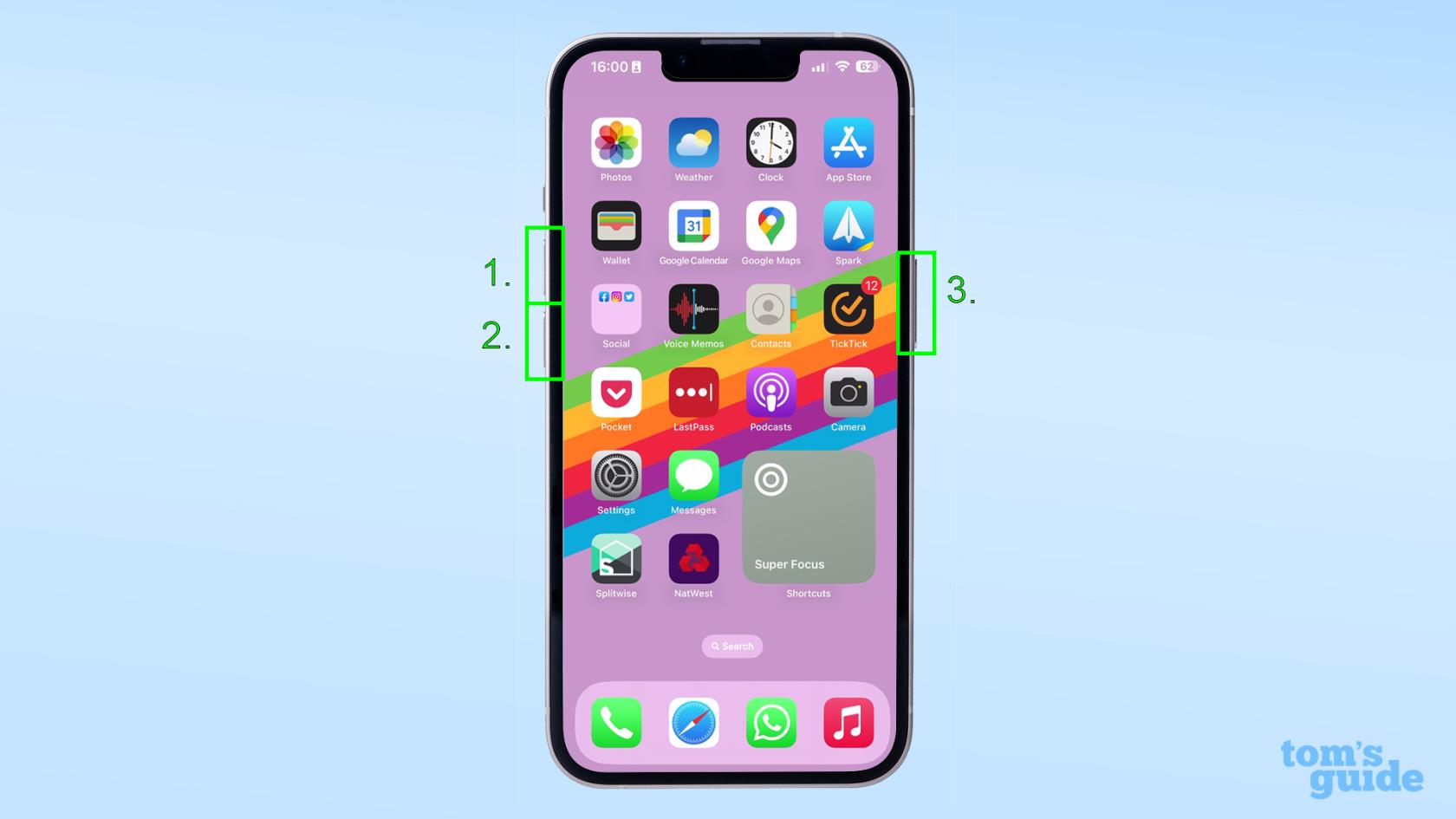Manchmal muss man wissen, wie man ein iPhone hart zurücksetzt, zum Beispiel, wenn das Telefon ohne triftigen Grund einfriert und man ihm einen Stoß geben muss, damit es wieder funktioniert. Natürlich können Sie hoffen, dass Ihr Telefon von selbst wieder zum Leben erwacht, aber es ist dennoch praktisch, dies als Option in der Gesäßtasche zu haben.
Die Vorgehensweise ist je nach iPhone-Modell unterschiedlich, aber alle Methoden sind ziemlich ähnlich. Und wir zeigen sie Ihnen jetzt. Schnappen Sie sich also das defekte Mobilteil und lesen Sie weiter, um herauszufinden, wie Sie ein iPhone hart zurücksetzen können.
So setzen Sie ein iPhone hart zurück
So setzen Sie ein iPhone hart zurück (mit iOS 16 oder höher)
Gehen Sie bei aktuellen iPhones wie folgt vor, um Ihr Mobilteil zurückzusetzen.
Sie müssen diese Schritte sehr schnell hintereinander ausführen – versuchen Sie, alle drei Tasten in weniger als einer Sekunde gedrückt zu haben.
1. Drücken Sie die Lauter-Taste und lassen Sie sie wieder los (Sie müssen sie nicht lange gedrückt halten, ein normales Drücken reicht aus.)
2. Drücken Sie kurz die Leiser-Taste .
3. Halten Sie die Ein-/Aus-Taste gedrückt .
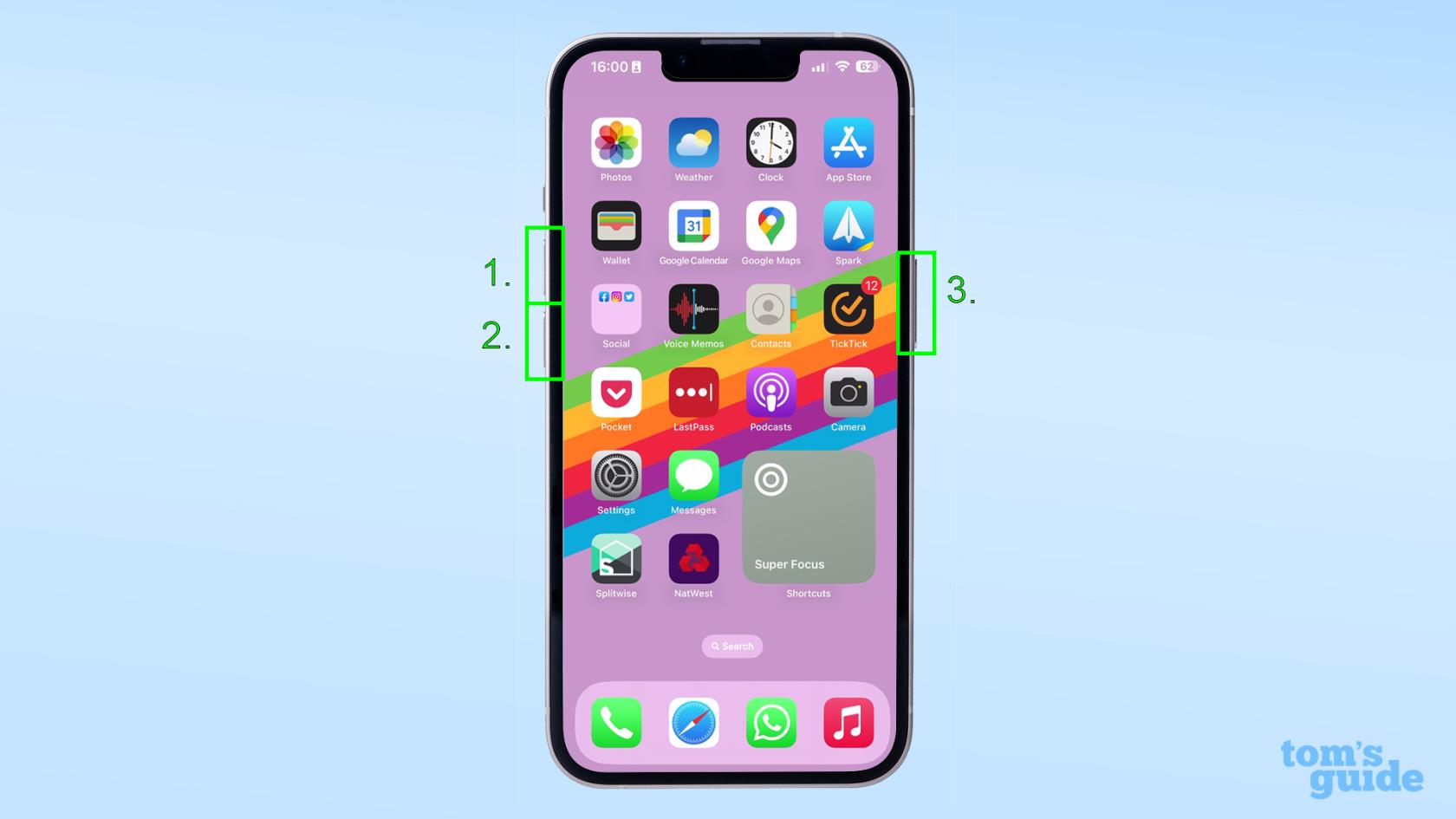
(Bildnachweis: Unser Leitfaden)
4. Wenn das Apple-Logo erscheint, lassen Sie die Taste los . Warten Sie, bis sich das Telefon wieder einschaltet und der Sperrbildschirm angezeigt wird. Das Zurücksetzen ist abgeschlossen.
Dies funktioniert sowohl auf iPhones mit Face ID als auch auf iPhones mit Touch ID (mit Notch im Vergleich zu solchen mit Home-Taste), auch wenn die Positionen und Größen der Tasten unterschiedlich sind.
Wenn sich das Telefon nicht wieder einschalten lässt, versuchen Sie, es aufzuladen, um zu sehen, ob das hilft. Wenn dies nicht der Fall ist, ist es möglicherweise an der Zeit, den Apple Support zu kontaktieren.
Hinweis: Wenn Sie ein älteres iPhone verwenden, müssen Sie zum Zurücksetzen entweder die Leiser-Taste und die Einschalttaste gleichzeitig gedrückt halten (iPhone 7) oder die Einschalttaste und die Home-Taste gleichzeitig gedrückt halten (iPhone 6S oder älter).
Damit Sie Ihr Telefon besser kennenlernen, haben wir hier auf TG alle wichtigen iPhone-How-Tos für Sie zusammengestellt. Um sicherzustellen, dass Sie mit den iPhone-Grundlagen auf dem Laufenden sind, lesen Sie unsere Anleitungen zum Erstellen von Screenshots auf dem iPhone , zum Ändern des Passcodes auf dem iPhone oder zum Ändern der Uhrzeit auf dem iPhone , damit Sie jederzeit Bildschirme abrufen, PINs austauschen und Ihre Uhr ändern können.
Für einige erweiterte iPhone-Funktionen können wir Ihnen zeigen, wie Sie die Hintergrundaktualisierung auf dem iPhone deaktivieren , um etwas Batterie zu sparen, wie Sie Live-Fotos in Videos umwandeln , um sie an Android-Benutzer zu senden, wie Sie Bilder auf dem iPhone für kreativere Fotobearbeitungen überlagern und wie Sie räumliches Audio auf dem iPhone aktivieren , um Ihre Musik und Filme in 360-Grad-Sound zu hören. Wenn Sie genug von lästigen Pop-ups haben, erfahren Sie, wie Sie Pop-ups in Safari auf dem iPhone blockieren . Wenn Sie Ihre TikTok-Sucht beenden möchten, erfahren Sie hier, wie Sie mit Screen Time Zeitlimits für iPhone-Apps festlegen . Und wenn Sie Skifahren gehen, erfahren Sie, wie Sie die Unfallerkennung auf dem iPhone deaktivieren, damit Ihr Telefon den Krankenwagen nicht ruft, wenn es nicht sollte.